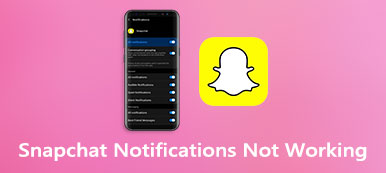Domyślnie funkcja alertów awaryjnych jest aktywna na Twoim iPhonie. Wysyłałby alarmy o ekstremalnych warunkach pogodowych, uprowadzeniach dzieci i innych kwestiach związanych z bezpieczeństwem publicznym. Alert to wygodna funkcja, ale czasami możesz pomyśleć: dlaczego nie otrzymuję alertów alarmowych na iPhonie? Ale następnego dnia widzisz to w Wiadomościach w telewizji. Niestety, trudno jest zlokalizować podstawowe przyczyny, ale musisz naprawić ten błąd na swoim iPhonie. Dlatego w tym artykule skupimy się na rozwiązaniach dotyczących braku alertów alarmowych na iPhonie i przedstawimy szczegółowe kroki.

- Część 1: Ręczne rozwiązania problemu braku alertów alarmowych na telefonie iPhone
- Część 2: Dlaczego mój telefon nie otrzymuje alertów alarmowych [Szybkie rozwiązanie]
- Część 3: Często zadawane pytania dotyczące braku alertów alarmowych na telefonie iPhone
Część 1: Ręczne rozwiązania problemu braku alertów alarmowych na telefonie iPhone
Istnieje siedem praktycznych sposobów rozwiązania takiego problemu, gdy na iPhonie nie ma alertów awaryjnych. Wypróbuj rozwiązania tutaj, aby otrzymywać alerty alarmowe z powrotem na iPhone'a.
Rozwiązanie 1: Uruchom ponownie iPhone'a
Ponowne uruchomienie to kompleksowe rozwiązanie dla wszelkiego rodzaju trywialnych problemów na iPhonie. Jeśli aplikacja się zawiesiła, uruchom ponownie iPhone'a. Nie możesz otrzymywać alertów alarmowych? Uruchom ponownie iPhone'a, oczywiście. Ale różne modele mają różne sposoby ponownego uruchamiania, znajdź tutaj swój model iPhone'a i sprawdź odpowiednie metody.
iPhone 8 lub starszy (z przyciskiem Home) : Naciśnij boczny przycisk i przytrzymaj go, aż na ekranie iPhone'a pojawi się suwak wyłączania. Poczekaj chwilę i ponownie włącz iPhone'a.
iPhone X i nowsze: Musisz nacisnąć i przytrzymać jeden z przycisków głośności razem z przyciskiem zasilania. Przesuń pasek wyłączania na ekranie, aby wyłączyć iPhone'a.
Rozwiązanie 2: Przełącz na tryb samolotowy
Dlaczego mój telefon nie odbiera alertów alarmowych? Może to być spowodowane problemem z siecią iPhone'a. Dlatego możesz włączać i wyłączać tryb samolotowy. Aby to zrobić, możesz dotknąć przycisku samolotu w Centrum sterowania i włączyć/wyłączyć go. Możesz też udać się do Ustawienia aplikację i stuknij opcję Tryb samolotowy, aby ją włączyć/wyłączyć.

Rozwiązanie 3: Zresetuj wszystkie ustawienia
Trzecim rozwiązaniem pozwalającym naprawić brak alertów alarmowych na iPhonie jest zresetowanie wszystkich ustawień na iPhonie. Ale nie martw się; nie usunie to danych i plików z iPhone'a. Otrzymasz ustawienia ustawione wcześniej z powrotem do stanu domyślnego.
Krok 1Stuknij w Ogólne opcja z Ustawienia app.
Krok 2Przewiń w dół i wybierz Zresetuj, prowadząc do nowego ekranu.
Krok 3 Możesz stuknąć Resetuj wszystkie ustawienia i dotknij go ponownie, aby potwierdzić w wyskakującym okienku.

Rozwiązanie 4: Zaktualizuj system iOS
Przestarzały system iOS może również nie powodować alertów alarmowych na iPhonie, a uaktualnienie iPhone'a do najnowszego systemu iOS może naprawić większość błędów. Dlatego idź do Ustawieniastuknij Ogólnei dotknij Aktualizacja oprogramowania aby sprawdzić, czy jest nowy system iOS. Jeśli tak, postępuj zgodnie z instrukcjami wyświetlanymi na ekranie, aby zaktualizować.

Rozwiązanie 5: Zresetuj ustawienia sieciowe
Mówiąc o problemach z siecią, zresetowanie ustawień sieciowych na iPhonie jest również doskonałym rozwiązaniem, aby naprawić brak alertów alarmowych na iPhonie.
Krok 1Musisz znaleźć Zresetuj opcja z Ogólne opcja w Ustawienia app.
Krok 2Na ekranie Resetuj znajdź opcję Resetuj ustawienia sieciowe i dotknij jej.
Krok 3Wszystkie ustawienia sieciowe powrócą do ustawień domyślnych.

Rozwiązanie 6: Zresetuj iPhone'a do ustawień fabrycznych
Nie możesz odbierać wiadomości na iPhonie? Dlaczego nie otrzymuję powiadomień o nagłych wypadkach na moim iPhonie? Jak naprawić powiadomienie, które nie działa na iPhonie? Wszystkie te problemy można rozwiązać, resetując iPhone'a do ustawień fabrycznych. Wymaga to również udania się do Ustawienia app, dotknij Ogólne i Zresetuji wybierz Wymaż całą zawartość i ustawienia opcja. Uważaj, zanim go dotkniesz. Spowoduje to usunięcie wszystkich danych i plików z iPhone'a.

Rozwiązanie 7: Skontaktuj się ze wsparciem Apple
To najlepsze rozwiązanie, aby naprawić brak alertów alarmowych na iPhonie. Natychmiast skontaktuj się z pomocą techniczną Apple, aby uzyskać dalszą pomoc, a urzędnicy udzielą profesjonalnej pomocy i rozwiążą problem. Obsługa klienta online zapewni kompleksowe i szczegółowe rozwiązania.

Część 2: Dlaczego mój telefon nie otrzymuje alertów alarmowych [Szybkie rozwiązanie]
Zastosowanie Odzyskiwanie systemu iOS aby uzyskać najszybsze doświadczenie w rozwiązywaniu alertów bez alarmów na iPhonie. Jeden mały program na twoim komputerze pomoże ci wyeliminować wiele problemów z systemem iOS, niezależnie od modelu twojego iPhone'a. Elastyczność programu pozwala wybrać tryb odzyskiwania dla różnych problemów systemowych. W tej sytuacji możesz zapobiec awariom danych iPhone'a.

4,000,000 + Pliki do pobrania
Krok 1Przede wszystkim pobierz program za pomocą przycisku powyżej. Zainstaluj i uruchom na swoim komputerze. Znajdź działający kabel USB i podłącz iPhone'a do komputera. Być może będziesz musiał zaufać temu komputerowi, aby kontynuować. Następnie kliknij Odzyskiwanie systemu iOS przycisk.

Krok 2Po pomyślnym nawiązaniu połączenia kliknij przycisk Start i Fix przyciski, aby przejść dalej. Teraz możesz wybrać tryb odzyskiwania, z którego Standard wystarczy tryb. Ponieważ ten tryb może rozwiązać problem z alertami alarmowymi i nie usunie ważnych danych.

Krok 3Wybierz odpowiednią kategorię, typ i model, które pasują do Twojego iPhone'a. Kliknij Get przycisk, aby zobaczyć oprogramowanie układowe potrzebne do odzyskania. Kliknij Do pobrania przycisk, aby go pobrać, a oprogramowanie układowe zostanie zapisane w domyślnym folderze. Na koniec kliknij Następna przycisk, aby odzyskać.

Część 3: Często zadawane pytania dotyczące braku alertów alarmowych na telefonie iPhone
Pytanie 1. Jak wyłączyć alerty alarmowe na iPhonie?
Możesz znaleźć takie opcje w opcjach powiadomień w aplikacji Ustawienia. Idź tam i przewiń w dół. Pojawią się opcje dla różnych alertów rządowych; dotknij, aby je wyłączyć.
Pytanie 2. Dlaczego nie otrzymuję alertów AMBER?
Po pierwsze, upewnij się, że nie wyłączyłeś wcześniej alertu. Możesz to sprawdzić Powiadomienia z Ustawienia aplikacja. Jeśli ta funkcja jest aktywna, ale nie możesz jej odbierać, skorzystaj z powyższych rozwiązań, aby zidentyfikować prawdziwą przyczynę i ją naprawić.
Pytanie 3. Czy mogę otrzymywać powiadomienia alarmowe, jeśli iPhone nie ma karty SIM ani eSIM?
Nie, nie możesz. Na iPhonie nie będzie żadnych alertów alarmowych, ponieważ ta usługa jest świadczona tylko wtedy, gdy używasz karty SIM obsługiwanego operatora.
Wnioski
Podsumowując, masz 8 rozwiązań, które mogą pomóc Ci dokładnie rozwiązać „dlaczego mój telefon nie odbiera powiadomień o nagłych wypadkach" wydanie. Wszystkie te rozwiązania są warte wypróbowania, ponieważ nie można poprawnie zidentyfikować dokładnej przyczyny takiego problemu. Ale spośród wszystkich tych rozwiązań może się okazać, że Odzyskiwanie systemu iOS najszybciej pomoże Ci go rozwiązać. Teraz chwyć iPhone'a i postępuj zgodnie z instrukcjami, aby go rozwiązać.